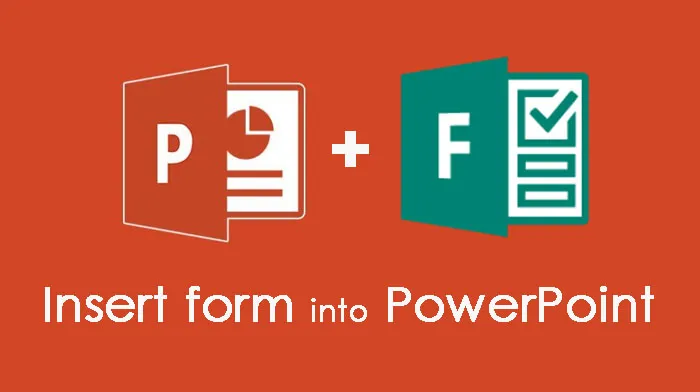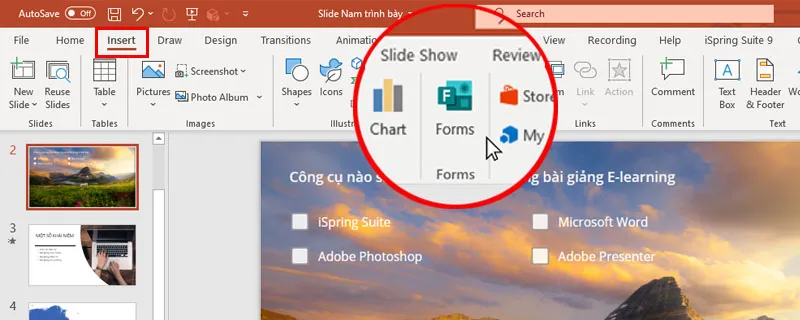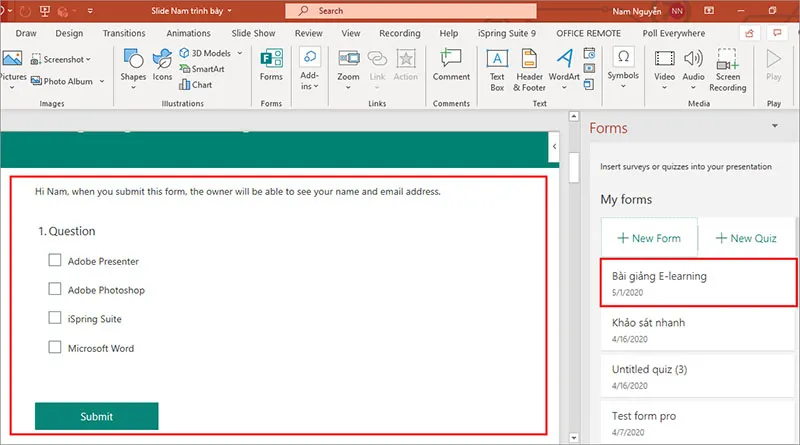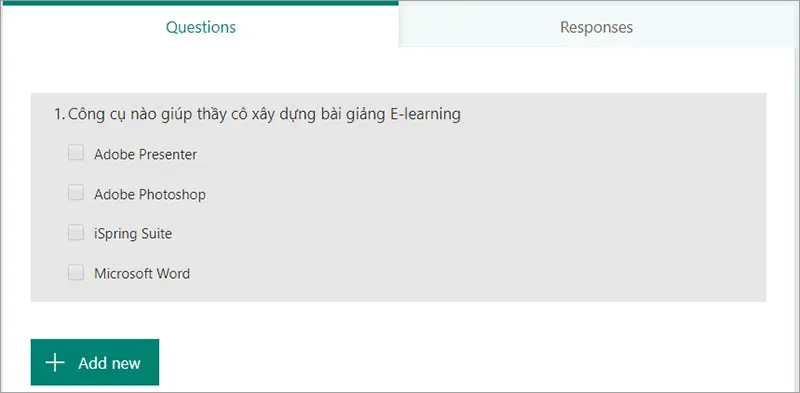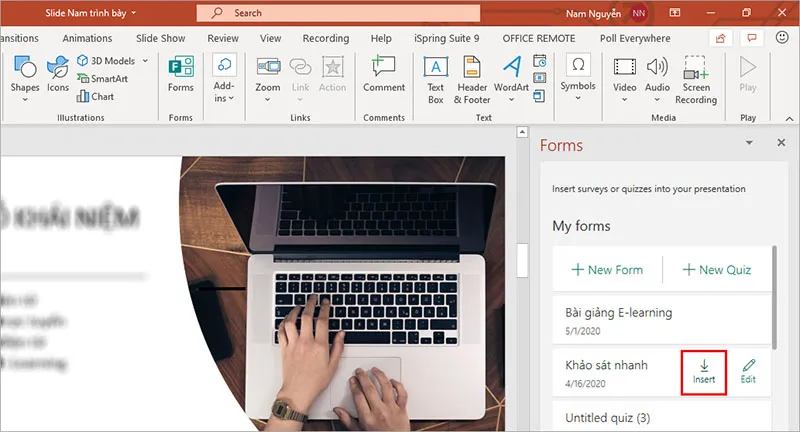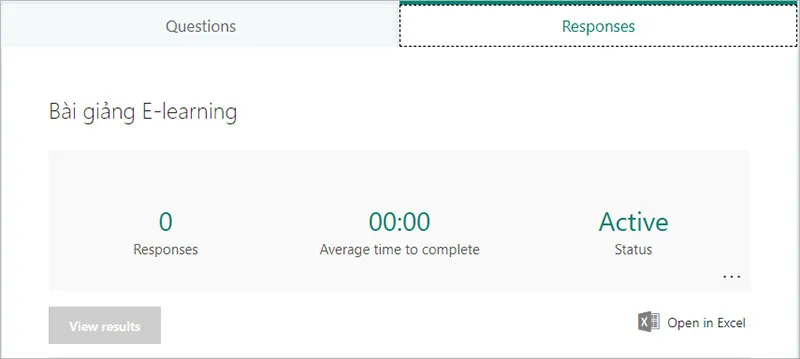Như chúng ta đã biết, với Microsoft Forms, thầy cô có thể dễ dàng tạo các khảo sát, bài kiểm tra và cuộc thăm dò ý kiến, mời học sinh và những người khác tham gia phản hồi nó một cách dễ dàng, xem kết quả theo thời gian thực khi forms được gửi đi, sử dụng phân tích tích hợp sẵn để đánh giá phản hồi và xuất kết quả với Excel để phân tích bổ sung. Tuy nhiên 1 công dụng cực kỳ hữu ích cho thầy cô trong các giờ dạy trên lớp của mình đến từ Microsoft Form, đó chính là thầy cô có thể tích hợp các bài kiểm tra, bài khảo sát vào ngay trong Slide Powerpoint của mình.
Bạn đang đọc: Chèn Survey hoặc bài kiểm tra vào Slide Powerpoint
Trong bài hướng dẫn này, Cẩm nang dạy học sẽ giúp thầy cô tích hợp Microsoft Forms vào Slide Powerpoint của mình một cách dễ dàng.
Tạo một biểu mẫu hoặc bài kiểm tra mới
- Đăng nhập vào Office 365 của thầy cô
- Mở slide PowerPoint, chọn slide mà thầy cô muốn chèn biểu mẫu hoặc bài kiểm tra.
- Trên tab Insert, chọn Forms
Khi đó sẽ xuất hiện một khung My Forms bên phải slide Powerpoint của thầy cô.
5. Thầy cô bấm chọn + New Form hoặc + New Quiz
Một cửa sổ mới sẽ mở ra kèm theo biểu mẫu trống và tiêu đề mặc định, thầy cô hoàn thiện biểu mẫu của mình bằng cách thêm các câu hỏivà đáp án cho biểu mẫu … (Tham khảo thêm tạo bài kiểm tra tại đây)
6. Khi thầy cô đã hoàn tất việc tạo biểu mẫu hoặc bài kiểm tra của mình, nó sẽ được tự động nhúng vào slide PowerPoint của thầy cô và xuất hiện ở đầu danh sách My Forms
Tìm hiểu thêm: Hướng dẫn cách in 2 mặt trong PDF cực đơn giản trong vài giây
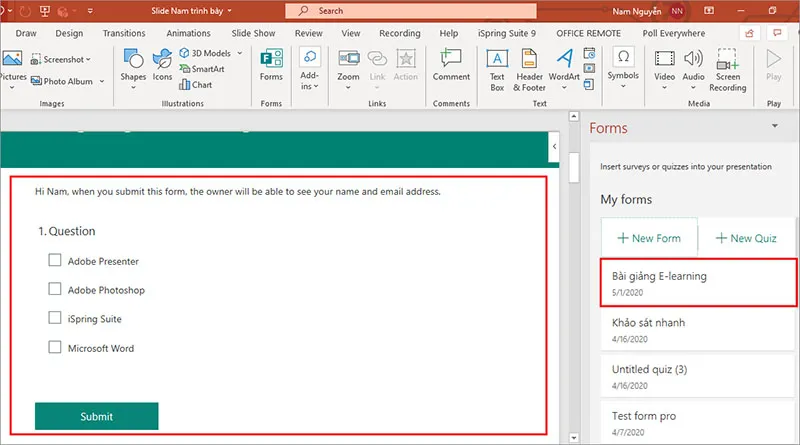
Chèn biểu mẫu hoặc bài kiểm tra hiện có
- Mở slide PowerPoint, chọn slide mà thầy cô muốn chèn biểu mẫu hoặc bài kiểm tra.
- Trên tab Insert, chọn Forms
- Tìm biểu mẫu hoặc bài kiểm tra mà thầy cô muốn chèn vào Slide Powerpoint của mình trong danh sách My Forms.
- Di chuột lên tiêu đề của biểu mẫu hoặc bài kiểm tra, rồi bấm Insert
Thầy cô cũng có thể chọn Edit nếu muốn sửa bài kiểm tra hoặc form mẫu của mình
5. Biểu mẫu hoặc bài kiểm tra của thầy cô bây giờ được nhúng vào slide PowerPoint của thầy cô.
Chia sẻ để thu thập phản hồi
Chia sẻ slide PowerPoint của thầy với học sinh qua email, OneNote, Teams và các ứng dụng Office khác. Học sinh có thể làm bài kiểm tra thông qua trình duyệt của họ.
Kiểm tra kết quả các bài kiểm tra
Để xem phản hồi cho biểu mẫu hoặc bài kiểm tra của thầy cô, hãy đăng nhập vào tài khoản Microsoft 365 tại https://Forms.Office.com/. Mở biểu mẫu thích hợp , rồi chọn tab Responses.
>>>>>Xem thêm: Sử dụng Insights để thống kê hoạt động của lớp trong Teams
Trên đây là những hướng dẫn ngắn gọn, giúp thầy cô dễ dàng chèn form hoặc bài kiểm tra của mình vào Slide Powerpoint. Chúc thầy cô có thêm những trải nghiệm thú vị cùng với Microsoft Powerpoint
Tham khảo thêm:
>> Hướng dẫn tạo bài kiểm tra tự động bằng Google Form
>> Tạo slide Powerpoint tương tác với Poll Everywhere
Billy Nguyễn